Activer/désactiver le verrouillage numérique au démarrage de Windows

Activez ou désactivez NumLock au démarrage de Windows en modifiant le registre et en suivant diverses méthodes.
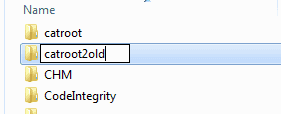
Lorsque vous essayez de désactiver une connexion au réseau local dans Microsoft Windows 10, vous obtenez une erreur :
Il n'est pas possible de désactiver la connexion pour le moment. Cette connexion utilise peut-être un ou plusieurs protocoles qui ne prennent pas en charge Plug and play, ou elle peut avoir été initiée par un autre utilisateur ou le compte système.
Cela laisse une situation où vous ne pouvez pas désactiver la connexion au réseau local. Espérons que l'une de ces solutions fonctionnera pour vous.
Merci à Jerry pour cette correction.
Démarrez l'ordinateur en mode sans échec en appuyant sur F5 juste avant que le logo Windows n'apparaisse.
Depuis l'explorateur de fichiers, ouvrez « Ordinateur » et accédez à « C:\Windows\System32 ».
Renommez le dossier " catroot2 " en " catrootold .
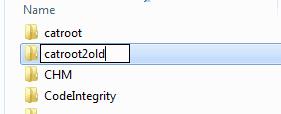
Redémarrez l'ordinateur normalement.
Sélectionnez le bouton « Démarrer », puis tapez « cmd ».
Faites un clic droit sur l' option " Invite de commandes ", puis choisissez " Exécuter en tant qu'administrateur ".
Tapez « netsh winsock reset catalog » et appuyez sur la touche « Enter ».
Tapez « netsh int ip reset reset.log » et appuyez sur la touche « Enter ».
Redémarrer le PC.
Espérons que l'une de ces méthodes a résolu l'erreur pour vous.
Activez ou désactivez NumLock au démarrage de Windows en modifiant le registre et en suivant diverses méthodes.
Activez ou désactivez la fonctionnalité de prélecture (superfetch) dans Microsoft Windows 10, 8 et 7.
Aide lorsque vous constatez que l'écran de votre ordinateur Microsoft Windows est retourné.
Chaque fois qu'un système d'exploitation Windows rencontre un problème critique, le système affiche automatiquement l'écran bleu de la mort, ou BSOD pour faire court, le PC redémarre automatiquement. Désactivez cette fonctionnalité avec ces étapes.
Comment activer ou désactiver le compte Administrateur sur l'écran de connexion dans Microsoft Windows 10.
Un guide simple pour rendre votre PC Microsoft Windows plus rapide.
Apprenez une astuce d'automatisation simple pour ouvrir deux applications en utilisant une seule icône dans Microsoft Windows.
Résolvez l'erreur « Impossible de supprimer le dossier : le répertoire n'est pas vide » dans Microsoft Windows.
Résoudre un problème courant lors de l'installation d'un périphérique sous Microsoft Windows.
Comment désactiver les bulles de messages Microsoft Windows lors de l'impression.
Empêcher l'affichage des messages L'éditeur n'a pas pu être vérifié dans Microsoft Windows.
Comment activer ou désactiver la fonction de protection des fichiers Microsoft Windows à l'aide du Registre.
Nous vous montrons les étapes pour résoudre l'erreur 0x80004005 lors de l'extraction des fichiers zip sur votre ordinateur Windows.
Recherchez le paramètre qui contrôle le comportement du simple clic ou du double-clic dans Microsoft Windows.
Désactivez la vérification de l'espace disque faible dans Microsoft Windows avec ces étapes.
Téléchargez l'utilitaire Microsoft ORCA MSI si vous souhaitez modifier le contenu des fichiers d'installation du logiciel Microsoft.
Désactivez la mise à jour du logiciel Apple et empêchez-la d'apparaître sur votre ordinateur Windows.
Nous montrons que vous devez réinitialiser le cache DNS dans Microsoft Windows 10.
Résolvez un problème où les imprimantes ne s'affichent pas dans votre session Bureau à distance Microsoft Windows.
Comment réafficher une fenêtre hors écran dans Microsoft Windows.
Si vous rencontrez des erreurs ou des pannes, suivez les étapes pour une restauration du système sous Windows 11 pour ramener votre appareil à une version précédente.
Si vous recherchez les meilleures alternatives à Microsoft Office, voici 6 solutions excellentes pour vous aider à démarrer.
Ce tutoriel montre comment créer une icône de raccourci sur le bureau Windows qui ouvre une invite de commandes à un emplacement de dossier spécifique.
Start11 est-il meilleur que la barre des tâches de Windows ? Découvrez certains des avantages clés que Start11 a sur la barre intégrée de Windows.
Découvrez plusieurs méthodes pour corriger une mise à jour Windows corrompue si votre machine rencontre des problèmes après l\
Avez-vous du mal à comprendre comment définir une vidéo comme économiseur d
Vous êtes agacé par la fonction Narrateur dans Windows 11 ? Apprenez à désactiver la voix du narrateur par plusieurs méthodes simples.
Essayer de maintenir plusieurs boîtes de réception peut être pénible, surtout si vous avez des emails importants dans les deux. Cet article vous apprendra comment synchroniser Microsoft Outlook avec Gmail sur PC et Mac Apple grâce à des étapes simples.
Si votre clavier ajoute des espaces doubles, redémarrez votre ordinateur et nettoyez votre clavier. Ensuite, vérifiez les paramètres de votre clavier.
Nous vous montrons comment résoudre l


























